excel表格美化技巧 常见的Excel表格快速美化方法
excel表格美化技巧 常见的Excel表格快速美化方法,多掌握一门知识就等于多能解决一些问题,今天要介绍的是excel表格美化技巧的相关知识,我相信当你看完excel表格美化技巧 常见的Excel表格快速美化方法这篇文章的时候你一定会掌握一门新技能,从而让你的工作更简单!
Excel2013中提供了大量能选择的单元格和表格样式,可以快速的美化Excel表格。本文简单讲述了常见的Excel表格快速美化方法。
具体做法
1、用Excel2013打开一篇工作表,假设现在的表格是这样的。
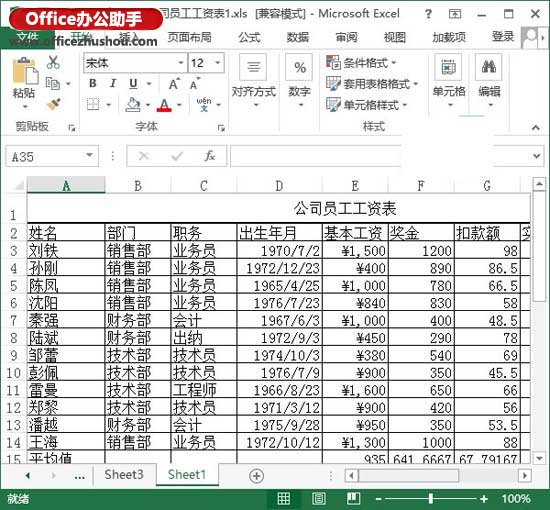
2、选中表头,切换到“开始”选项卡,选择“单元格样式”中“标题”区域内的“标题”。
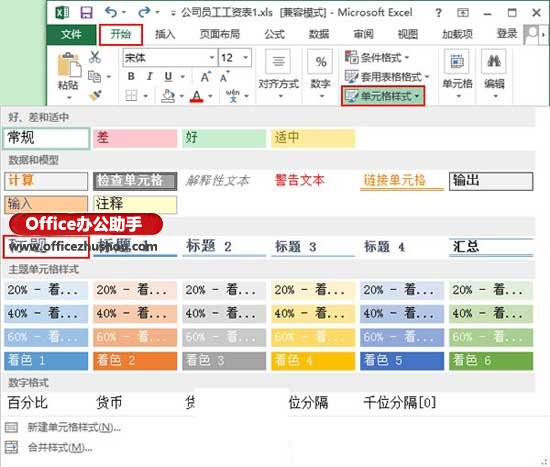
3、为标题应用了单元格样式后,选中除标题外的整张表格,单击“套用表格格式”下“中度深浅”中的“表样式中度深浅12”。
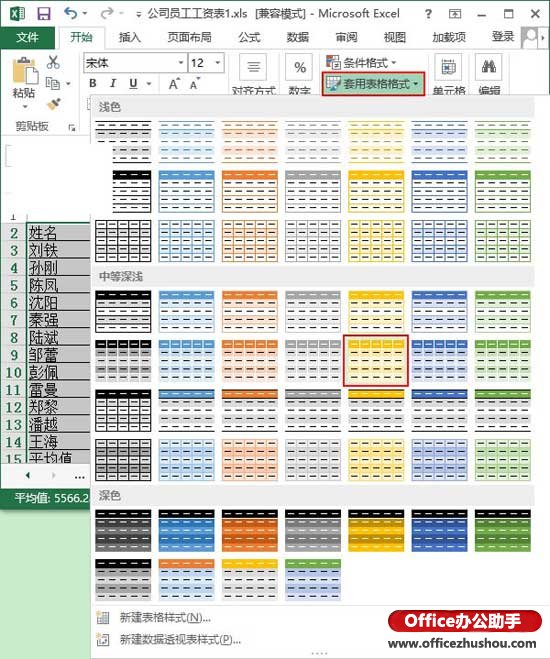
4、此时会弹出一个“套用表格式”对话框,勾选“表包含标题”,然后单击“确定”按钮。
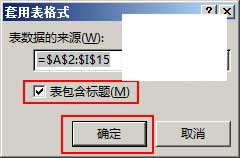
5、现在,Excel已经自动切换到“表格工具->设计”选项卡,会发现第二列的每个单元格右侧都有个筛选按钮,大家可以单击“表格样式选项”中的“筛选按钮”来去掉它。
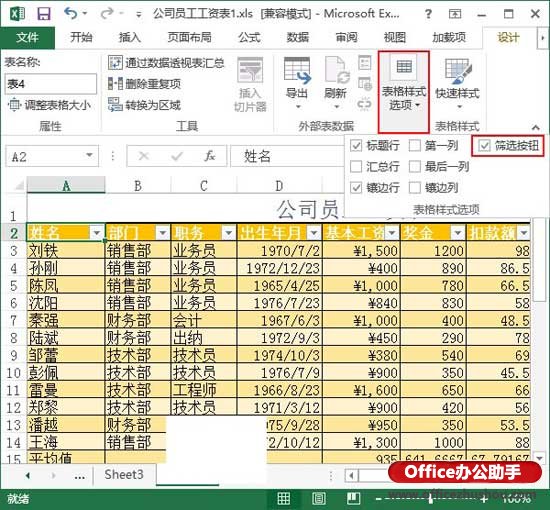
6、好了,大家现在就会看到应用单元格和表格样式的效果了。
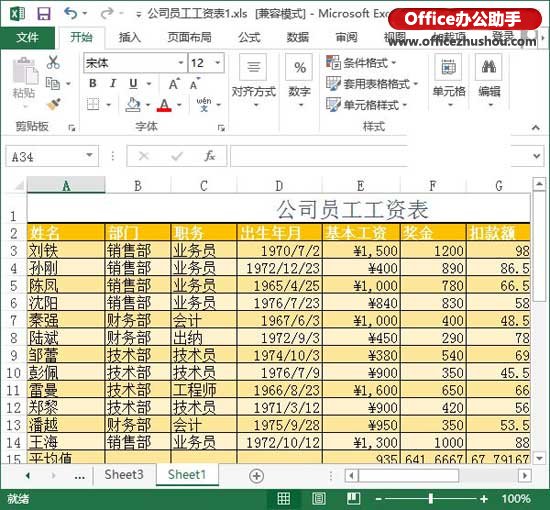
提示:本文只是对应用表格和单元格样式的操作举例说明一下,大家完全可以按照自己心仪的样式为自己的表格和单元格添加样式。
以上就是excel表格美化技巧 常见的Excel表格快速美化方法全部内容了,希望大家看完有所启发,对自己的工作生活有所帮助,想要了解更多跟excel表格美化技巧 常见的Excel表格快速美化方法请关注我们优词网!




 400-685-0732
400-685-0732
